En primer lugar, al acceder a OPENERP V7, tendremos la base de datos con la que trabajemos de forma habitual en nuestro sistema.
Vamos a crear un duplicado de la misma, con el mismo nombre y extension _copia para hacer pruebas, para formación, para instalación o desinstalación de nuevos módulos etc....
Es muy sencillo, y lo siguiente que haremos es hacer una copia de seguridad a un fichero que lo que hace es un dump de la base de datos, y este lo debemos copiar a algún respaldo fuera de nuestro entorno, mi recomendación es utilizar alguno de los sistemas de copia en la nube Google Drive o Dropbox, de forma que al copiar el fichero al directorio del PC se hace la copia en la nube.
Una buena caracteristica de openerp es que los ficheros adjuntos o documentos que tengamos en el modulo de conocimiento tambien se insertan en la base de datos, luego nuestra copia es más facil de hacer y restaurar, aunque por otro lado el peso y el tamaño es mayor. Todo tiene sus ventajas e inconvenientes.
Manos a la obra:
Desde OPENERP V7, accedemos a Gestion de Bases de Datos:
Es importante que no haya usuarios modificando ni actuando en la base de datos, y es uno de los problemas que suele haber, si se está utilizando puede darnos error algunas tareas. Podemos arrancar el programa pgAdmin, para ver los procesos que estan activos, e incluso podemos ver desde windows, los procesos, y servicios activos, parando y arrancando de nuevo para liberarlos.
Desde la nueva pantalla de Base de Datos accedemos a Duplicar:
La contraseña maestra por defecto que trae la instalacion es admin, deberíamos cambiarla, en la opción constraseña que se encuentra debajo, nos pedirá la antigua: admin, y la nueva la teclearemos dos veces.
A continuacion ponemos EL NOMBRE DE LA BASE DE DATOS, en mayusculas o minusculas, que estemos utilizando (se sabe porque al entrar en OPENERP V7, a la derecha pone el nombre de la base de datos cuando te idenitificas como user y password).
Veamos algún mensaje de error:
Vemos que al estar siendo utilizada por otros usuarios no deja que hagamos backup.
Desde PGADMIN PROGRAMA PARA administradores de la base de datos POSTGRESSQL, podremos ver si hay procesos activos sobre la base de datos.
Si descargamos y accedemos a PGADMIN, esto daría para otro tutorial.
Al acceder a PGADMIN, Veremos que la conexion a POSTGRESSQL ESTA en rojo, luego quiere decir que no estamos conectados, hacemos click sobre ella
nos pedirá la contraseña de incio del user openpg, que creamos en la instalación, y la password, que por defecto si no la hemos cambiado es openpgpwd.
Accederemos a las bases de datos de nuestro sistema OPENERP, SI NOS SITUAMOS, sobre las bases de datos, y accedemos a la pestaña estadisticas, veremos los procesos activos sobre ellas, de forma que podremos acceder a la duplicacion de base de datos si no hay procesos activos.
En caso de que hubiera procesos, ydeberíamos parar y arrancar de nuevo los servicios de OPENERP Y LA BASE DE DATOS POSTGRESSQL, DE LA SIGUIENTE FORMA:
Accedemos desde windows a panel de contro, herramientas del sistema
Accedemos al menu de los servicios
Buscamos POSTGRESSQL Y LO DETENEMOS, Y A CONTINUACION LO ARRANCAMOS
Igual hacemos con OPENERP V7
Ya podemos realizar el duplicado de Base de Datos OPENERP V7, YA QUE NO HAY PROCESOS ACTIVOS SOBRE LAS BASES DE DATOS
Despues de un rato, tendremos dos bases de datos, la original y la duplicada o de pruebas, ahora debemos entrar en esa base de datos para verificar que tiene los mismos datos, clientes, facturas, mails, etc.... sobre la que podemos hacer pruebas sobre contabilidad, proyectos, documentacion etc....
Accedemos desde el menu principal, y con los mismos usuarios, verificamos que esta ok
Tenemos la copia de la base de datos, que podremos verificar y hacer pruebas.
Por otro lado es interesante hacer copias de seguridad a fichero, y poderlo llevar a otra ubicación por si hay un desastre en local.
Aqui ponemos nuestra base de datos, o tambien la que hemos duplicado, por lo que podremos seguir utilizando la principal. La contraseña maestra, es admin inicialmente, y debemos cambiarla en el menu.
Esto nos genera un fichero plano, que es un Dump de la base de datos, que debemos salvar a otra ubicación.
El ultimo paso, va a ser restaurar este fichero en otra base de datos para verificar que está correcto.
Seleccionamos el archivo de extension dump que queramos, y el nombre de una nueva base de datos donde queramos cargar nuestros datos.
Por ultimo verificamos, entrando en la nueva base de datos restaurada, que contiene los datos de nuestros clientes, proyectos, etc....
y En PGADMIN vemos las tres bases de datos, la original, la duplicada, y la restaurada




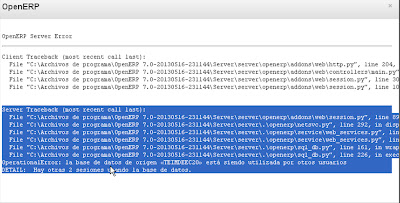





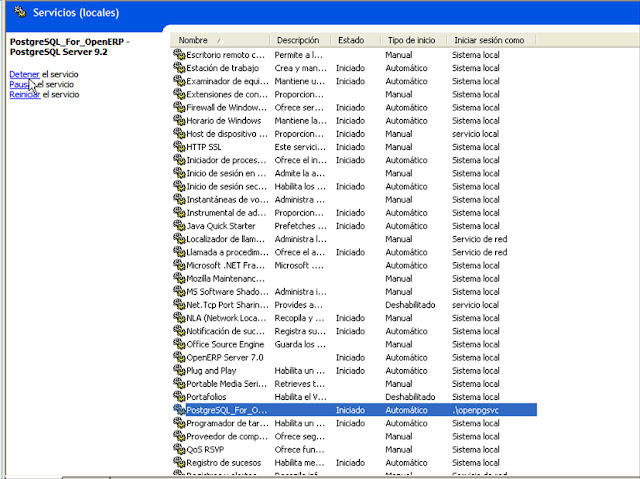



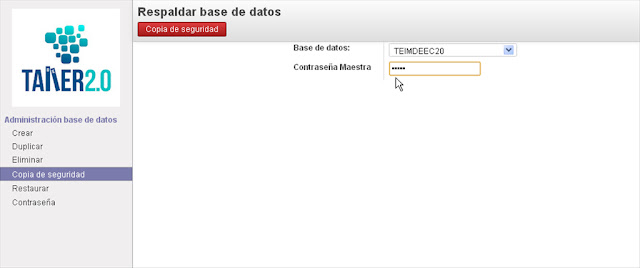




No hay comentarios:
Publicar un comentario